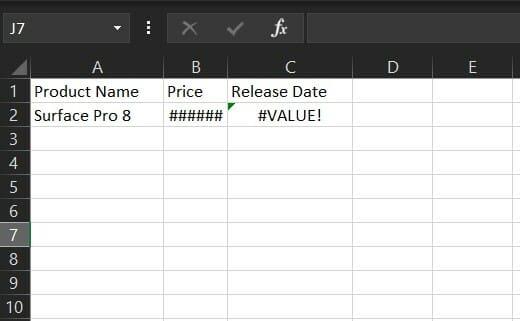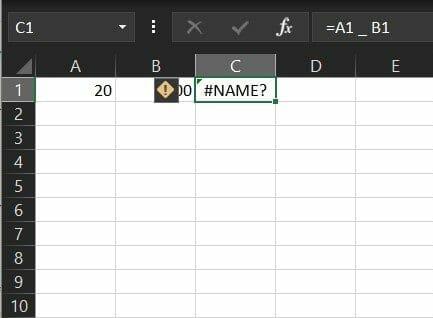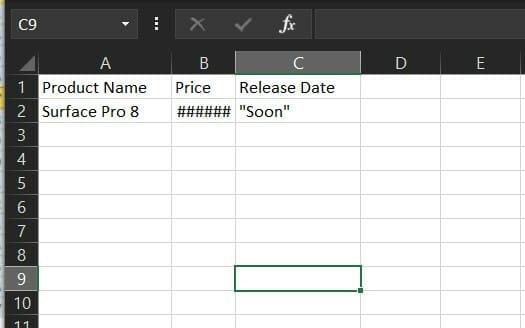Como alguém que trabalha em uma pequena empresa ou em outro lugar, ao trabalhar em uma planilha do Excel, você pode acabar enfrentando um código de erro ocasionalmente. Isso pode ocorrer por vários motivos, seja uma falha em seus dados ou uma falha em sua fórmula. Há alguns erros diferentes para representar isso e, em nosso guia mais recente do Microsoft 365, explicaremos como você pode corrigi-los.
Como evitar erros
Antes de entrar nos erros de fórmula, falaremos sobre como evitá-los completamente. Você deve sempre começar as fórmulas com um sinal de igual e certificar-se de que está usando o “*” para multiplicar em vez do “x”. Além disso, observe como você usa parênteses em suas fórmulas. Por fim, certifique-se de usar aspas ao redor do texto nas fórmulas. Com essas dicas básicas, você provavelmente não enfrentará os problemas que estamos prestes a discutir. Mas, se você ainda é, nós temos a sua volta.
#Valor! erro
Esse erro de fórmula comum acontece no Excel quando algo está errado com a forma como sua fórmula é digitada. Também pode se referir a uma situação em que algo está errado com as células que você está referenciando. Microsoft notas que isso é considerado um erro geral do Excel, por isso é difícil encontrar a causa certa para isso. Na maioria das situações, é um problema com subtração ou espaços e texto.
Como correção, você deve tentar remover espaços em sua fórmula ou dados na planilha de células e verificar se há caracteres especiais no texto. Você também deve tentar usar funções em vez de operações ou tentar avaliar a origem do seu erro clicando Fórmulas e depois Avaliar Fórmula e depois Avalie. Se tudo mais falhar, sugerimos verificar a página de suporte da Microsoft, aqui para dicas adicionais.
Erro #Name
Outro erro comum é #Name. isso ocorre quando você coloca o nome errado em uma operação ou fórmula. Isso significa que algo precisa ser corrigido na sintaxe.Para evitar esse erro, sugere-se usar o Assistente de Fórmula no Excel. À medida que você começa a digitar o nome de uma fórmula em uma célula ou na Barra de Fórmulas, uma lista de fórmulas correspondentes às palavras inseridas é exibida em uma lista suspensa. Escolha a fórmula daqui para evitar problemas.
Como alternativa, a Microsoft sugere o uso do Function Wizard para evitar erros sintáticos. Selecione a célula com a fórmula e, no Fórmula guia, pressione o Inserir função. O Excel carregará automaticamente o Assistente para você.
##### erro
O terceiro da nossa lista é aquele que você provavelmente já viu muito. Com o erro #####, as coisas são facilmente corrigidas. Isso acontece quando algo está errado com a largura da planilha e o Excel não pode exibir os dados ou caracteres na largura da coluna ou linha como você tem. Para corrigir esse problema, basta clicar duas vezes no cabeçalho na parte superior da célula ou na lateral da coluna para expandi-lo e ajustar automaticamente os dados. Ou arraste as barras dessa coluna ou linha para fora até ver os dados aparecerem dentro dela.
#NUM erro
O próximo é #NUM. Nesse caso, o Excel mostrará esse erro quando uma fórmula ou função contiver valores numéricos inválidos. Isso acontece quando você insere um valor numérico usando um tipo de dados ou um formato de número que não é compatível com a seção de argumento da fórmula. Por exemplo, $ 1.000 não pode ser usado como valor no formato de moeda. Isso porque, em uma fórmula, os cifrões são usados como indicadores de referência absoluta e as vírgulas como separadores de argumentos nas fórmulas. Verifique seus valores numéricos e tipos de dados para corrigir isso.
Outros erros
Tocamos apenas em alguns dos erros mais comuns, mas há alguns outros que queremos mencionar rapidamente. Um destes é #DIV/0. Isso ocorre se o número presente na célula for dividido por zero ou caso haja algum valor vazio na célula. Há também #N / D, o que significa que uma fórmula não pode encontrar o que foi solicitado a procurar. Outra é #Nulo. Isso é mostrado quando você usa um operador de intervalo incorreto em uma fórmula. Finalmente, há #REF. Isso acontece com mais frequência quando as células referenciadas por fórmulas são excluídas ou coladas.
Esperamos que você tenha achado nosso guia útil. Sinta-se à vontade para verificar nosso outro conteúdo do Microsoft 365 aqui e confira também nossas 5 principais dicas e truques para o Excel.
Perguntas frequentes
Por que minha fórmula do Excel está exibindo um erro no Excel?
O Excel pode exibir esse erro se sua fórmula incluir células que contenham diferentes tipos de dados. Você está usando operadores matemáticos (+, -, *, /, ^) com diferentes tipos de dados? Em caso afirmativo, tente usar uma função em vez disso. Neste caso =SOMA (F2:F5) corrigiria o problema.
O que é um exemplo de erro de regra no Excel?
Por exemplo, o Excel insere um erro ao lado da fórmula =SOMA (D2:D4) quando essa regra é aplicada, porque as células D5, D6 e D7 são adjacentes às células referenciadas na fórmula e à célula que contém a fórmula (D8) e essas células contêm dados que deveriam ter sido referenciados na fórmula.
Qual é o erro mais crítico do Excel?
O erro mais crítico do Excel é o “#REF” pois neste caso a referência de uma célula não pode ser identificada e esse tipo de erro deve ser evitado somente trabalhando com mais cuidado. Para resolver erros no caso de fórmulas excel aninhadas, prefira inserir uma função por vez para sabermos qual função está com erro.
Como faço para corrigir um erro no Excel?
Método #1- Identificar a causa do erro e corrigi-lo. Passo 1: Vá para a célula que tem uma função de erro nela. Passo 2: Clique no pequeno sinal de aviso que é exibido no lado esquerdo da célula. Etapa 3: verifique qual erro aconteceu. Etapa 4: tente obter ajuda dos dados integrados.
Qual é a regra de referência no Excel?
Essa regra compara a referência em uma fórmula com o intervalo real de células adjacente à célula que contém a fórmula.Se as células adjacentes contiverem valores adicionais e não estiverem em branco, o Excel exibirá um erro ao lado da fórmula.
O que acontece quando você insere um erro em uma célula?
Nota: Se você inserir um valor de erro diretamente em uma célula, ele será armazenado como esse valor de erro, mas não será marcado como um erro. No entanto, se uma fórmula em outra célula fizer referência a essa célula, a fórmula retornará o valor de erro dessa célula.
Por que minha fórmula do Excel não está mostrando o resultado?
mostrando a fórmula, não o resultado. A primeira coisa que precisamos analisar é o formato das células; nestas células são D1, D2 e D3. Agora dê uma olhada no formato dessas células. É formatado como texto; quando as células são formatadas como texto, o Excel não pode ler números e retornar o resultado da fórmula aplicada.
Quais são os valores de erro para uma fórmula em uma célula?
Células que contêm fórmulas que resultam em erro: uma fórmula não usa a sintaxe, os argumentos ou os tipos de dados esperados. Os valores de erro incluem #DIV/0!, #N/A, #NAME?, #NULL!, #NUM!, #REF! e #VALUE!.
Por que o Excel não consegue ler números na minha fórmula?
É formatado como texto; quando as células são formatadas como texto, o Excel não pode ler números e retornar o resultado da fórmula aplicada. Altere o formato das células para Geral ou Converter em Números.
Como faço para reparar meu arquivo do Excel?
Sugerimos que você vá para Painel de Controle > Programas > Programas e Recursos > selecione Projeto > clique com o botão direito do mouse e selecione Alterar > Reparo online. Você também pode abrir seu Excel no modo de segurança para verificar se o mesmo problema ocorrerá.
O que deu errado com o Microsoft Excel 2016?
[SOLUÇÃO] Era japonesa errada exibida nas datas do Excel [CORRIGIDO] Problemas com texto, sublinhado e telas piscando ao usar os idiomas de edição do Office [CORRIGIDO] Problemas do Excel 2016 com edições fonéticas no idioma de edição em japonês
Por que meu arquivo do Excel fica corrompido ao abrir?
[CORRIGIDO] O arquivo do Excel fica corrompido ao abrir um arquivo que contém um projeto VBA ou após habilitar uma macro em um arquivo aberto [CORRIGIDO] O Excel 2016 ou 2013 pode falhar com versões mais antigas do software GigaTrust
O que significa quando o Excel diz que ocorreu um erro?
‘Desculpe, mas o Excel encontrou um erro que o impede de funcionar corretamente’ é uma mensagem de erro que geralmente aparece quando você tenta acessar ou abrir o programa MS Excel ou a pasta de trabalho do Excel (XLS/XLSX) após um Windows ou Atualização do MS Office.